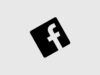Come togliere lo sfondo nero dal cellulare
Hai notato che il tuo smartphone ha improvvisamente adottato un aspetto decisamente più scuro? Quello sfondo nero, elegante quanto possa sembrare, non è esattamente ciò che preferisci e, a dire il vero, ti stai chiedendo come fare per tornare a una visualizzazione più chiara. Sei nel posto giusto: questa guida è stata creata apposta per aiutarti a eliminare lo sfondo nero dal tuo telefono!
Nelle prossime righe, ti mostrerò come togliere lo sfondo nero dal cellulare, sia esso un Android oppure un iPhone, sfruttando sia le impostazioni generali del sistema operativo che alcune applicazioni specifiche come Google Chrome e WhatsApp. Sarà più semplice di quanto pensi e presto potrai goderti i colori brillanti che tanto ti mancano.
Sei pronto? Perfetto, accomodati e preparati a iniziare questa nuova avventura verso una maggiore luminosità! Ti auguro una buona lettura.
Indice
- Come togliere lo sfondo nero dal cellulare
- Come togliere lo sfondo nero da Google
- Come togliere lo sfondo nero da WhatsApp
Come togliere lo sfondo nero dal cellulare
Ti sta chiedendo come togliere lo sfondo nero dal cellulare perché non sai quale funzionalità delle impostazioni utilizzare. Non preoccuparti in quanto nelle prossime righe ti spiegherò come procedere, sia su Android che su iPhone, tramite dei passaggi molto semplici.
Come togliere lo sfondo nero dal telefono Android
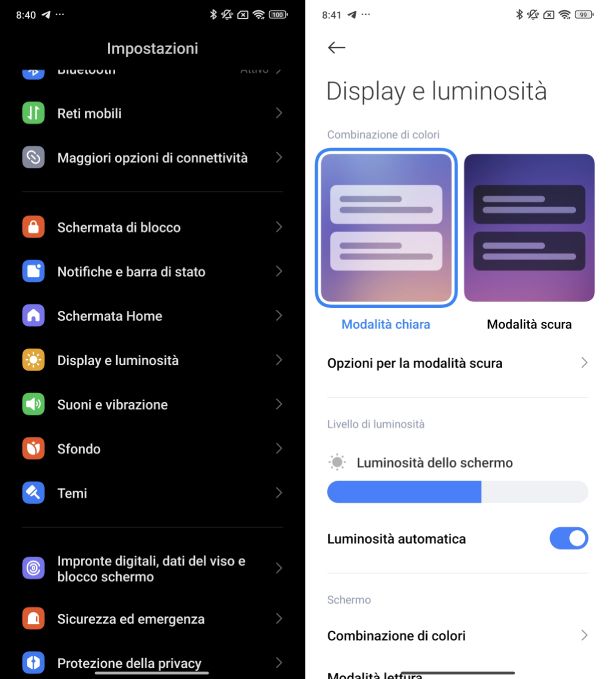
Partendo dal sistema operativo mobile di Google, purtroppo non posso fornirti una soluzione universale da utilizzare su tutti i telefoni con il “robottino verde” in quanto ogni produttore propone una propria interfaccia utente.
Tuttavia, dovresti trovare la funzionalità dedicata all'interno delle impostazioni del display. Dovrebbe chiamarsi Tema Chiaro, Modalità Chiara, Disattiva Tema Scuro, Attiva/Disattiva Tema Scuro, Attiva Modalità Chiara o ancora Disattiva Modalità Scura. Ad ogni modo, ti suggerisco di utilizzare la funzione di ricerca presente nelle impostazioni per trovare la feauture in questione, che solitamente si trova nel menu Display, Schermo o Display e luminosità.
Se possiedi uno smartphone Xiaomi/POCO, per esempio, apri le Impostazioni premendo sull'l'icona dell'ingranaggio nella schermata Home o all'interno del cassetto delle applicazioni e pigia su Display e luminosità. Fatto ciò, all'interno della sezione Combinazione di colori, fai tap sul riquadro di Modalità chiara. In questo modo, andrai a disabilitare il tema scuro.
Come togliere lo sfondo nero da iPhone
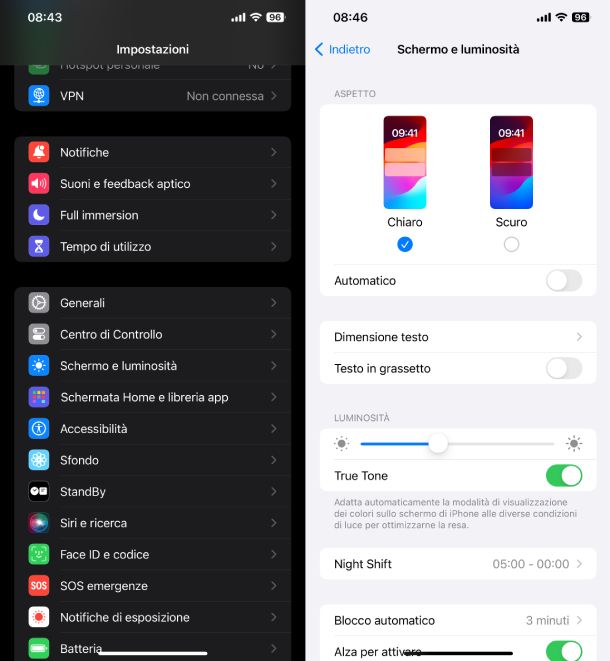
Possiedi un iPhone? Per togliere lo sfondo nero dal tuo “melafonino”, apri le Impostazioni di iOS pigiando sull'l'icona dell'ingranaggio nella Home screen o all'interno della Libreria app e fai tap su Schermo e luminosità. Nel passaggio successivo, spunta la voce Chiaro, in modo da disattivare il tema scuro (nella sezione Aspetto).
In alternativa, puoi mantenere lo sfondo nero impostando la disattivazione automatica: per prima cosa, sposta su ON l'interruttore presente accanto alla voce Automatico. Comparirà la funzione Opzioni. A questo punto, premi su Scuro fino all'alba e imposta gli orari per il cambiamento automatico dell'aspetto tramite la schermata Orari Aspetto.
Puoi scegliere tra Dal tramonto all'alba oppure Programmazione personalizzata. Qui puoi impostare l'orario di inizio e di fine del tema scuro, premendo prima sull'ora presente accanto a Chiaro e poi su quella di Scuro.
Come togliere lo sfondo nero da Google
Cerchi una soluzione per togliere lo sfondo nero da Google, ad esempio dalla Home page del famoso motore di ricerca oppure direttamente da Google Chrome, ma non sai quale procedura adottare. Niente paura! Tra poco ti spiegherò in maniera approfondita come togliere lo sfondo nero a seconda se hai uno smartphone Android oppure un iPhone.
Android
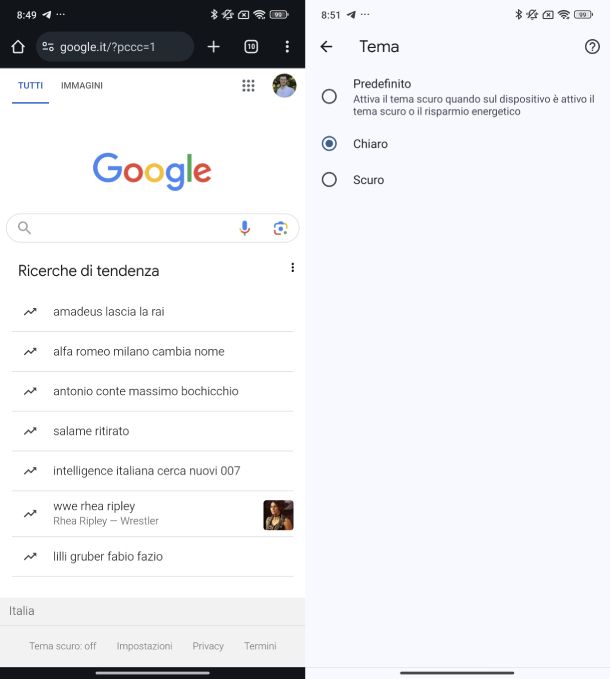
Se vuoi togliere lo sfondo nero dalla Home page di Google, usando il tuo dispositivo Android, per prima cosa apri il browser che solitamente utilizzi per navigare su Internet (es. Google Chrome o Mozilla Firefox) e collegati al sito Web di Google. Fatto ciò, premi sulla voce Tema scuro: on, che trovi in basso a sinistra, per passare al tema chiaro. Comparirà, infatti, la scritta Tema scuro: off.
Se, invece, il tuo intento è quello di rimuovere lo sfondo nero da Google Chrome, avvia il browser e premi sui tre puntini verticali in alto a destra. Dopo aver premuto su Impostazioni, fai tap su Tema nella sezione Impostazioni di base e seleziona Chiaro dalla schermata che compare.
iPhone
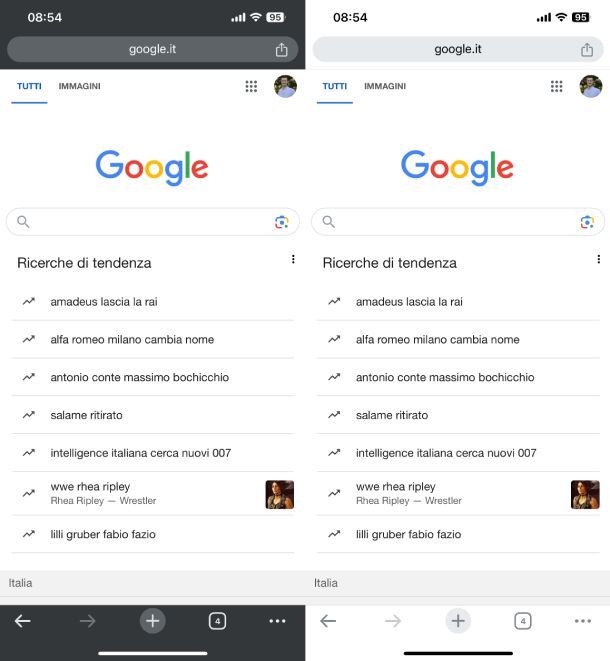
Come dici? Possiedi un iPhone e vuoi scoprire come togliere lo sfondo nero da Google? Per quanto riguarda la home page del motore di ricerca, ti basta seguire le stesse indicazioni viste per Android nel capitolo precedente.
Se vuoi impostare il tema chiaro in Google Chrome, invece, purtroppo non è disponibile una funzione dedicata all'interno delle impostazioni dell'app, quindi dovrai attivare il tema chiaro dalle impostazioni di iOS come visto nel capitolo dedicato.
Come togliere lo sfondo nero da WhatsApp
Vorresti togliere lo sfondo nero da WhatsApp, la nota app per chattare, ma non sai quale funzionalità modificare. Niente paura! Nelle prossime righe troverai dei semplici passaggi da eseguire per poterlo fare.
Android
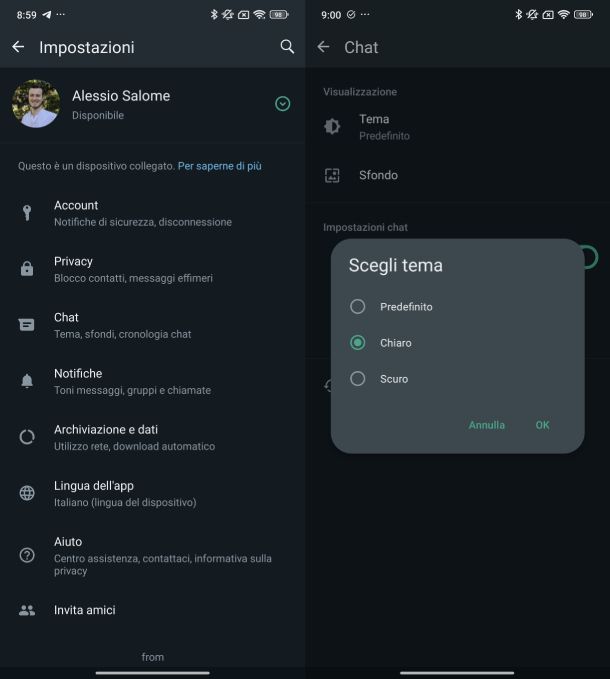
Se possiedi un telefono Android, puoi eliminare facilmente lo sfondo nero dalle impostazioni di WhatsApp. Procedi, dunque, con l'apertura dell'app di messaggistica e premi sui tre puntini verticali in alto a destra.
Dopo aver fatto tap su Impostazioni dal menu proposto, scegli Chat e successivamente Tema nella sezione Visualizzazione. Tramite la finestra Scegli tema, premi su Chiaro e conferma la modifica facendo tap su OK.
Volendo, puoi anche modificare lo sfondo delle varie chat sfruttando l'opzione Sfondo che trovi sempre nella schermata Chat. In particolare, puoi aumentare la luminosità dello sfondo spostando il cursore di Riduci luminosità sfondo verso sinistra (in questo modo verrà eliminato lo sfondo nero) oppure cambiare completamente lo sfondo della modalità scura premendo sulla voce Cambia e scegliendo una delle varie proposte disponibili (Luminoso, Scuro, Colori a tinta unita o Le mie foto).
Una volta scelto, dalla schermata Anteprima, avrai un'anteprima dello sfondo dedicato alla modalità scura. Se ti piace, premi sul pulsante Imposta sfondo.
iPhone
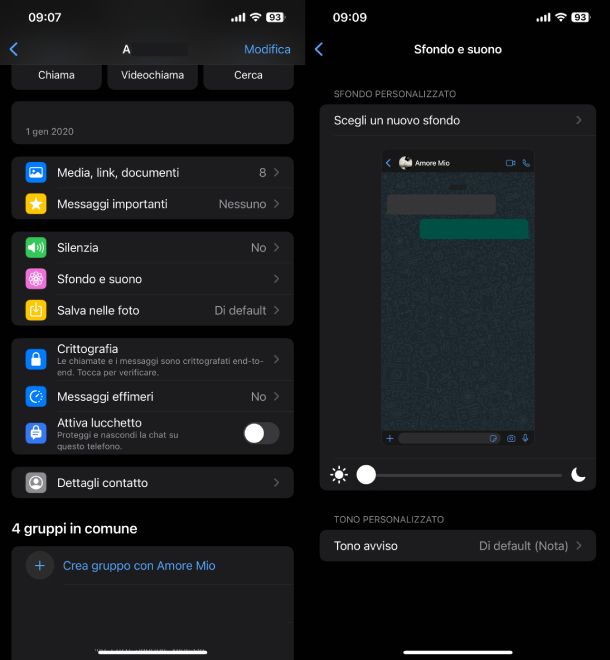
Se hai un iPhone, puoi togliere lo sfondo nero da WhatsApp impostando il tema chiaro dalle impostazioni di iOS come visto nel capitolo dedicato. In alternativa, è possibile personalizzare lo sfondo di ogni singola chat.
Per fare ciò, avvia l'app di messaggistica in questione e individua la conversazione in cui desideri rimuovere lo sfondo nero. Nel passaggio successivo, pigia sul nome del contatto in alto e scegli Sfondo e suono. A questo punto, per eliminare lo sfondo nero, sposta il cursore verso il sole oppure imposta un nuovo sfondo premendo sulla voce Scegli un nuovo sfondo e utilizzando le varie sezioni proposte (Luminoso, Scuro, Colori a tinta unita o Foto).
Una volta scelto, tramite la schermata Anteprima, scegli se attivare o disattivare il Movimento sfondo (facendo tap sull'icona presente tra i pulsanti Annulla e Imposta) e concludi l'operazione pigiando sul bottone Imposta.

Autore
Salvatore Aranzulla
Salvatore Aranzulla è il blogger e divulgatore informatico più letto in Italia. Noto per aver scoperto delle vulnerabilità nei siti di Google e Microsoft. Collabora con riviste di informatica e cura la rubrica tecnologica del quotidiano Il Messaggero. È il fondatore di Aranzulla.it, uno dei trenta siti più visitati d'Italia, nel quale risponde con semplicità a migliaia di dubbi di tipo informatico. Ha pubblicato per Mondadori e Mondadori Informatica.